1. SylixOS x86镜像烧录问题解决方式... 1
2. X86下shell指令定位问题方式... 1
2.1 lsusb 用途... 1
2.2 lsusb 命令简介... 1
2.3 lsusb 实际使用说明... 2
3. 总结... 2
4. 参考资料... 3
在SylixOS x86镜像烧录过程中,即便安装了USB的相关驱动模块,也有可能会出现键盘无法使用的状况,在出现问题的时候我们需要去定位问题。下面将介绍一种通过shell指令定位问题的方式。
lsusb是USB驱动中提供的命令,该命令用于显示本机的USB设备列表,以及USB设备的详细信息,在出现上述问题的时候可以使用该命令来确认设备是否正常。正常情况下,x86设备通过烧录镜像的方式安装系统后是不自带usb.ko和usbdrv_pci.ko模块的,在使用lsusb命令时会提示“command not found”,如图 2.1所示。
![]()
图 2.1 缺少驱动模块时使用lsusb
通过“insmod”命令将所需要的USB模块加载完成,如图 2.2所示。

图 2.2 加载驱动模块
通过“lsmod”检查驱动模块是否挂载成功。如图 2.3所示,所需的驱动模块已经挂载成功。
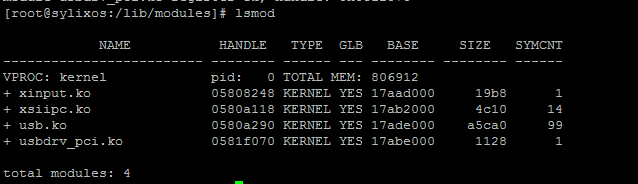
图 2.3 检查驱动模块是否挂载成功
USB驱动成功加载后可以在shell终端输入“help shell”来查找此类命令的意义及使用方式。如图 2.4所示。通过在shell终端输入相关指令了解USB设备的基本状况。
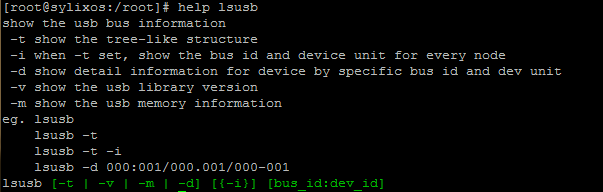
图 2.4 lsusb参数详解
-t: 以树状结构显示无理USB设备的层次;
-i: 在使用-t设置时,显示每个节点的总线id和设备单元;
-d: 仅显示指定厂商和产品编号的设备;
-v: 显示命令的版本信息;
-m:显示usb设备历史信息。
在加载相应USB驱动文件后,不接入USB设备时,使用lsusb -t可以发现在usbHub下没有设备挂载,如图 2.5所示。
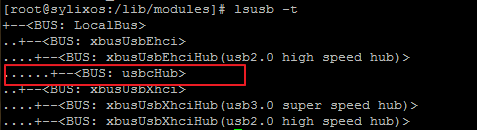
图 2.5 未接入键盘USB设备层次
接入USB设备后,使用lsusb -t可以发现在usbcHub下有设备挂载,如图 2.6所示。
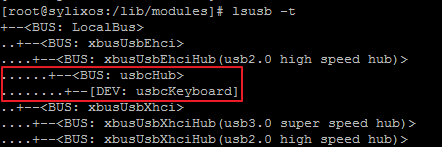
图 2.6 未接入键盘USB设备层次
在SylixOS x86镜像烧录的过程中,不同的硬件设备可能会出现不同的问题。在参考使用手册的情况下可以根据系统提示的各种错误信息进行针对性地修改。
《SylixOS应用程序开发手册》
《RealEvo-IDE使用手册》
《SylixOS设备IP的设置》
原文地址:http://blog.51cto.com/12833900/2055928